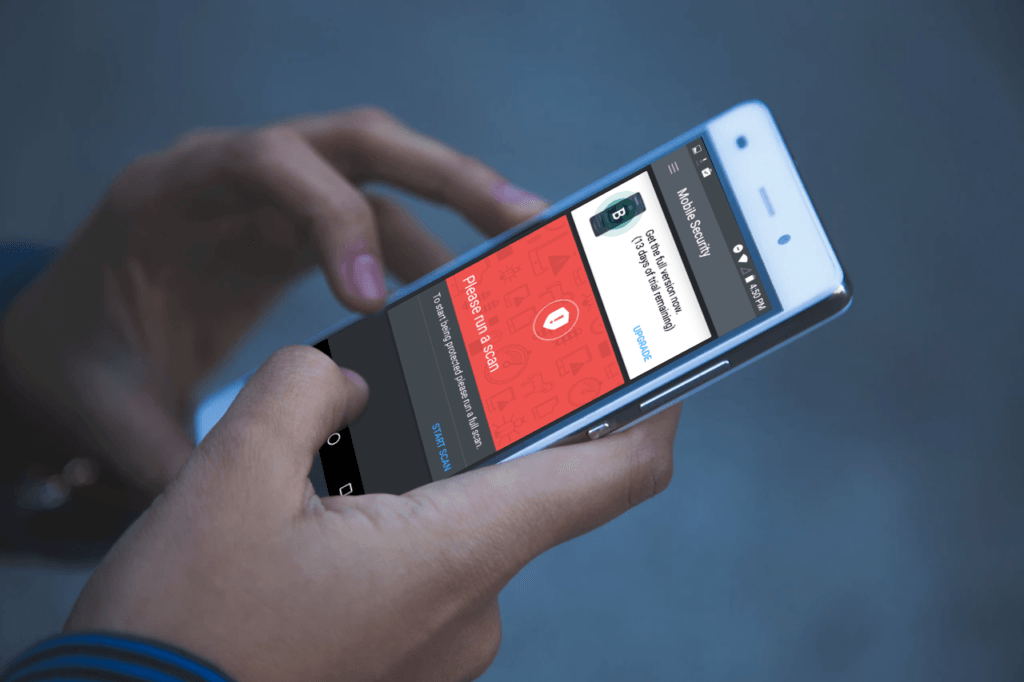Cara memutar, memutar dan membalik video di iMovie di Mac dan iOS

Saat Anda membuat film di iMovie, Anda mungkin ingin melakukan sesuatu yang unik dan membalik klip Anda. Ini dapat menambahkan beberapa efek keren pada kreasi Anda. Atau Anda mungkin harus memutar klip agar muncul dengan benar.
Apa pun masalahnya, Anda dapat dengan mudah memutar, memutar, dan memutar video di iMovie di Mac dan iOS. Tutorial ini menunjukkan betapa sederhananya itu harus dilakukan.
Putar atau putar video di iMovie di Mac
Anda dapat memutar klip ke kiri atau ke kanan dan membaliknya secara vertikal atau horizontal. Jadi, buka iMovie di Mac Anda dan ikuti langkah-langkah di bawah ini.
Mainkan Klip
1) Pilih klip Anda di timeline di bagian bawah. Ini akan menyorotinya dengan warna kuning.
2) Klik tautannya Tombol trim di bilah alat browser di atas penampil.
3) Gunakan salah satu dari Putar klip berlawanan arah jarum jam atau Putar klip searah jarum jam tombol
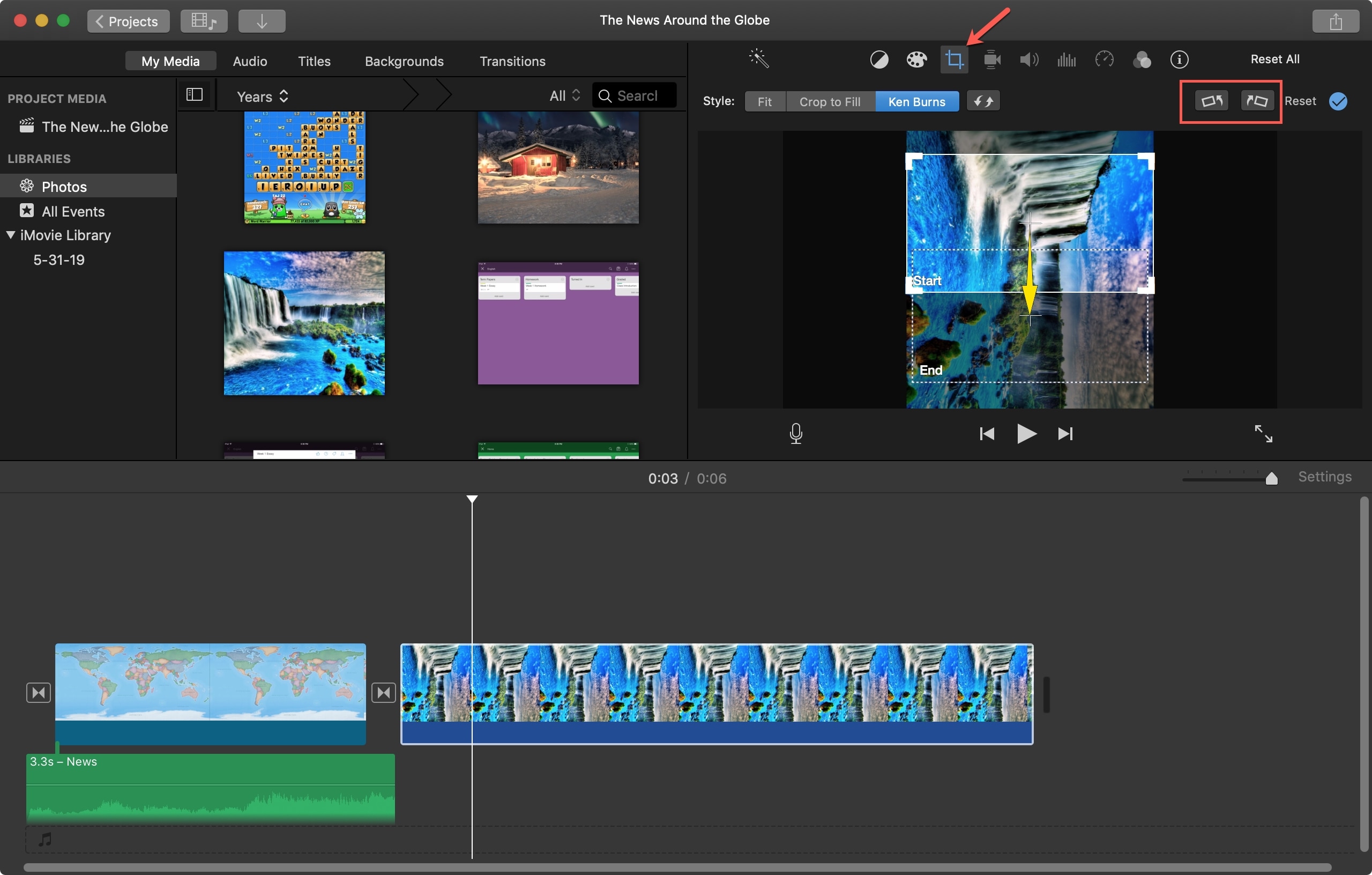
Jika kamu mau balikkan klip Anda secara vertikal, Akan menggunakan langkah sebelumnya, Klik dua kali tombol Play.
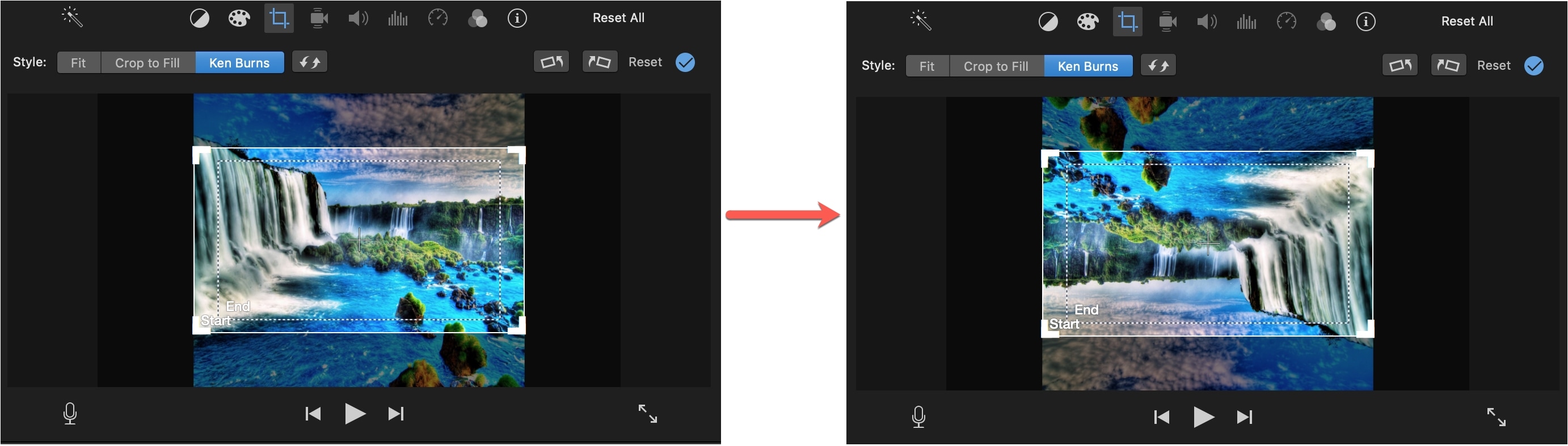
Balikkan klip secara horizontal
1) Pilih klip Anda di timeline di bagian bawah.
2) Klik tautannya Saring klip dan tombol efek audio di bilah alat browser di atas penampil.
3) Kapan Pilih filter klip jendela terbuka, pilih Terbalik.
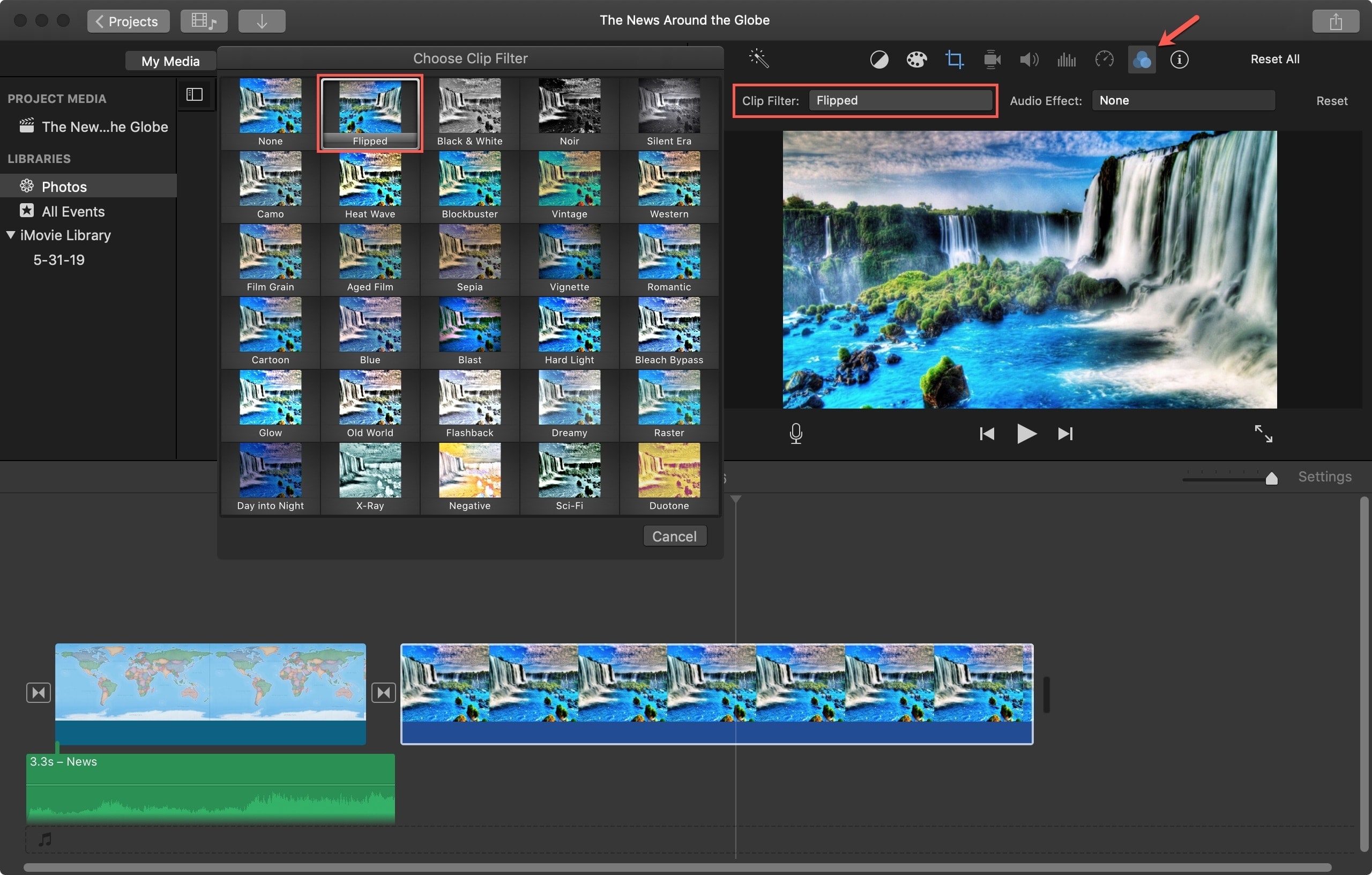
Putar atau putar video di iMovie di iOS
Anda dapat memutar klip ke kiri atau kanan dan membalikkannya secara vertikal di iPhone atau iPad Anda. Buka iMovie di perangkat Anda dan lakukan hal berikut.
Mainkan Klip
1) Pilih klip Anda di timeline di bagian bawah. Ini akan menyorotinya dengan warna kuning.
2) Sentuh itu Tombol trim (ikon gunting) pada bilah alat di bagian bawah.
3) Menggunakan ibu jari dan jari telunjuk, putar klip di jendela bidik di atas. Anda akan melihat panah lingkaran putih muncul ketika Anda melakukan ini menunjukkan arah.
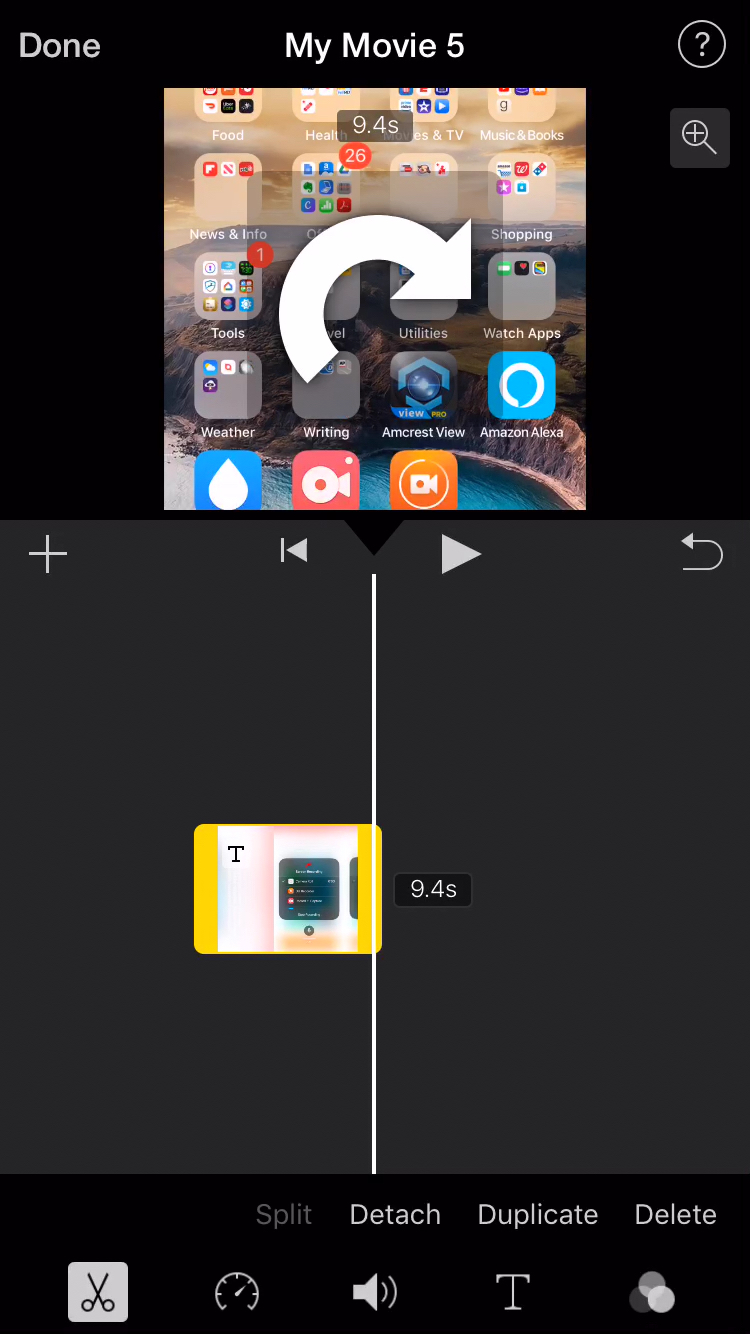
Jika kamu mau balikkan klip Anda secara vertikal, mengikuti langkah-langkah di atas, putar klipnya terbalik.
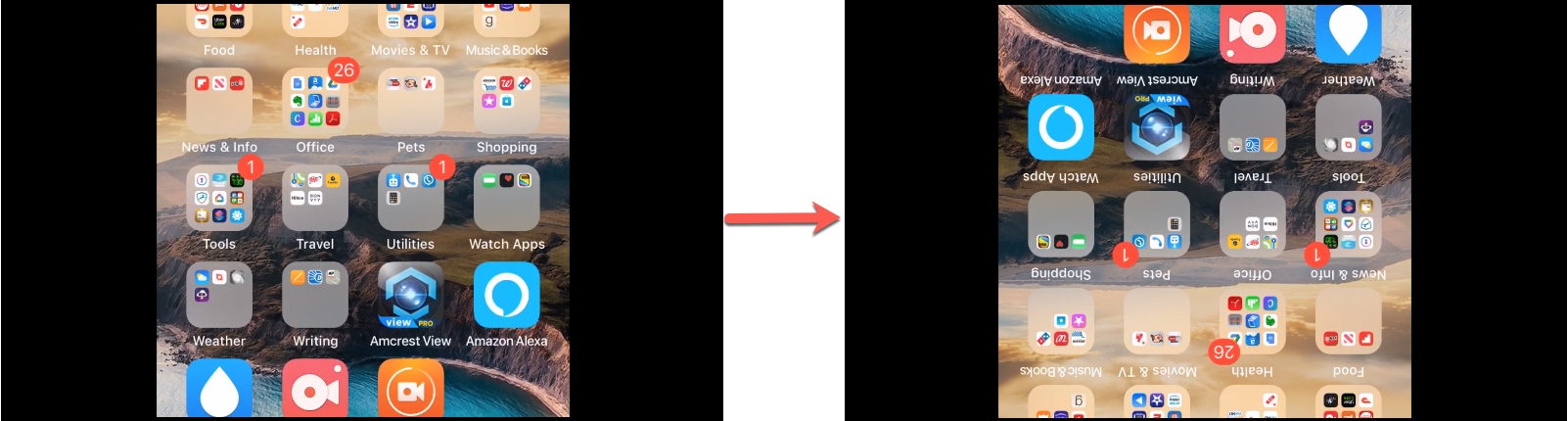
Bungkus itu
Mungkin perlu untuk memutar atau membalik klip dalam beberapa kasus atau membuat efek yang baik dalam kasus lain. Apa pun itu, ini adalah fitur praktis yang perlu diingat ketika menggunakan iMovie.
Apakah ada fitur iMovie yang bertahan dan Anda ingin melihat tutorial di iDB? Jika demikian, jangan ragu untuk berkomentar di bawah atau pukul kami Twitter.